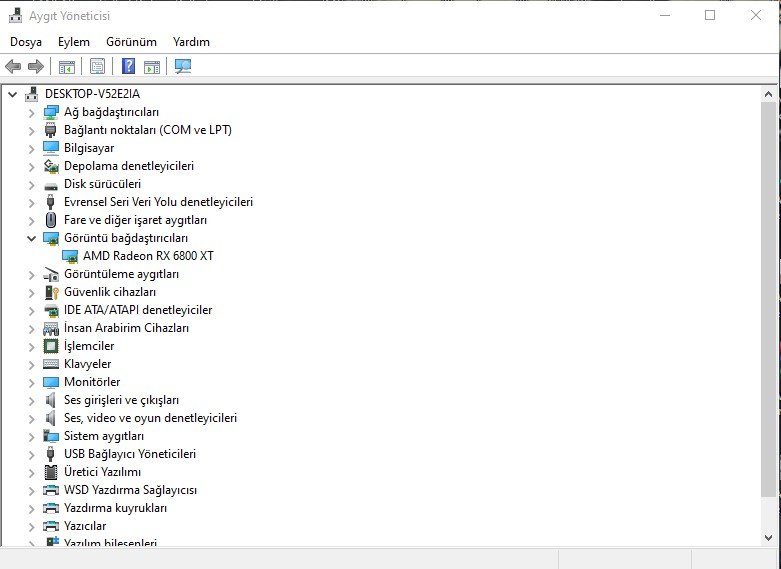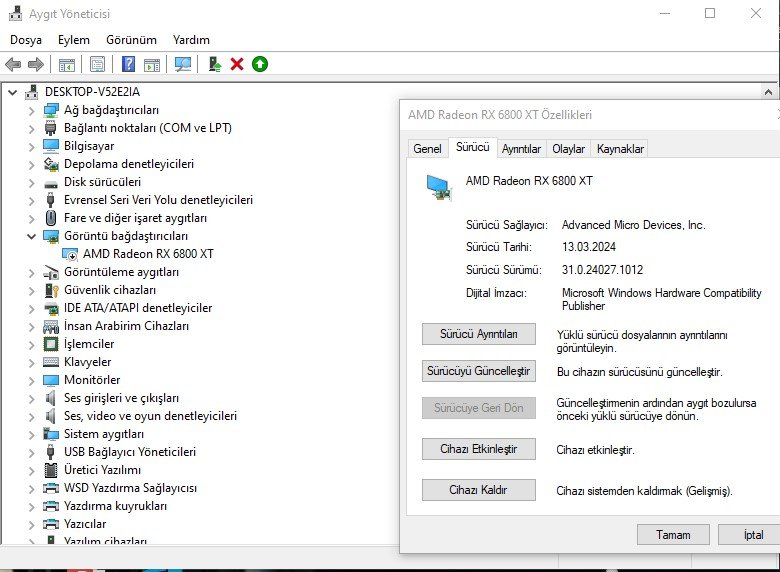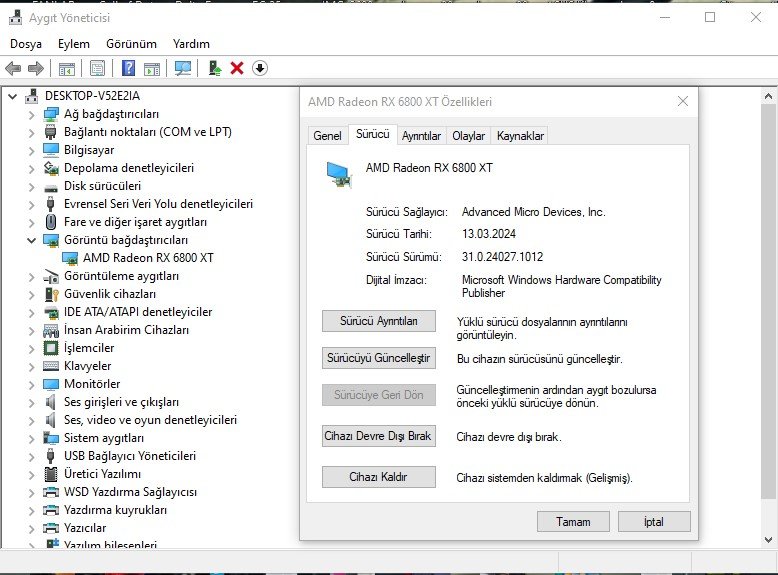Tarih: 03.01.2025 17:08

Zaman zaman bilgisayarınızda mavi ekran hatası, ekranda donmalar, görüntüde titremeler gibi sorunlarla karşı karşıya gelebilirsiniz. Tabii ki bu sorunların birçok nedeni olabilir. Ancak özellikle titreme ve görüntüde donma gibi sorunların en sık karşılaşılan nedenleri ekran kartında meydana gelebilecek hatalardır. Çoğu zaman sürücü sorunlarından kaynaklanan bu durumlarda yapılacak ilk işlem ise ekran kartı resetleme diyebiliriz.
Ekran kartını sıfırlama işlemi ile özellikle ekranda titreme ya da donma gibi sorunlar varsa, ekran kartınızın yeniden başlatılmasını sağladığı için çözüm oluşturacaktır. Tabii ki bu işlemi yapmak için de uygulamanız gereken bazı adımlar var. Bu adımlardan söz ederek yapacağınız işlemleri sıralayalım.
Ekran Kartı Resetleme İçin 3 Alternatif Yöntem
Yöntemlerde karışık sırayla ilerleyeceğimizi belirtelim. Size en kolay gelen yöntem hangisiyse onu uygulayabilirsiniz.
Aygıt Yöneticisini Kullanarak Yapmak
Doğrudan “Aygıt Yöneticisi” içerisinde resetleme işlemi yapabilirsiniz. Sadece aşağıda yer alan adımları uygulamanız yeterli.
- Aygıt Yöneticisini başlatın.
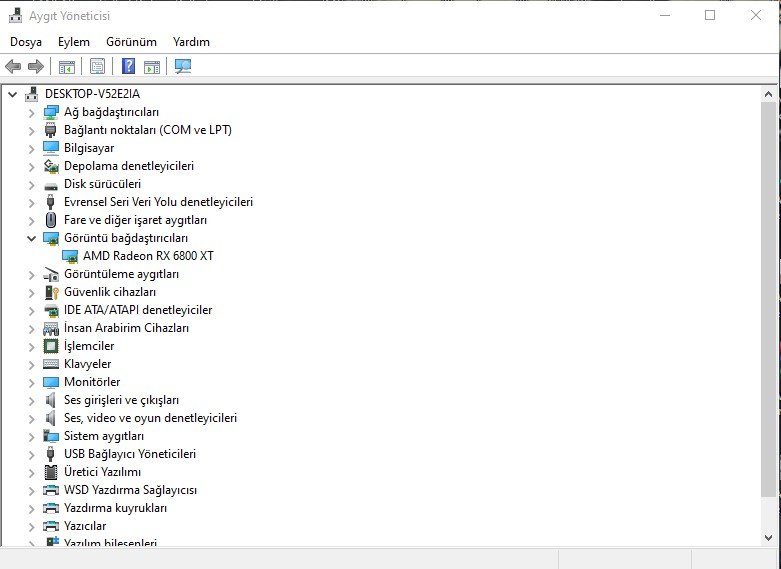
- “Görüntü Bağdaştırıcıları” kısmına girin.
- Ekran kartınızı göreceksiniz. Kartın adına sağ tıklayın ve “Özellikler” diyerek özellik menüsünü açın.
- Buradan “Sürücü” kısmına gireceksiniz.
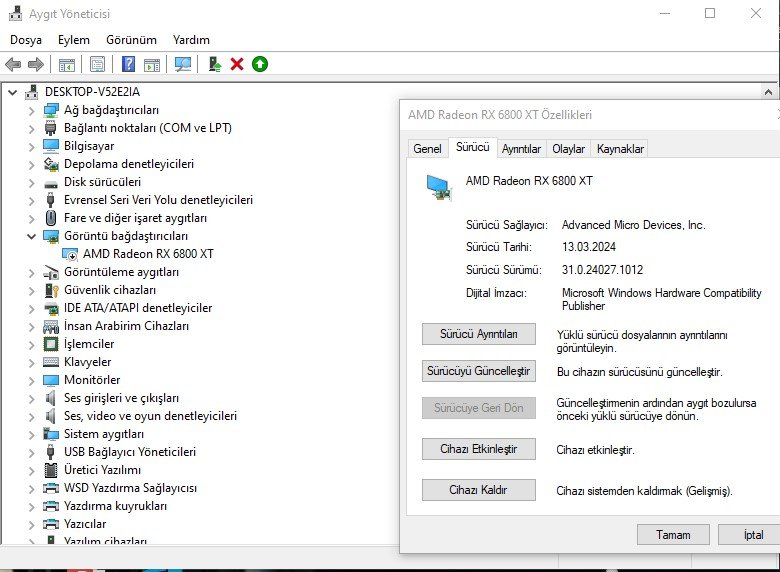
- Sonrasında “Cihazı devre dışı bırak” seçeneğine tıklayın. Gelen uyarıyı onaylayın.
- Ekran gidip gelebilir. Panik yapmaya gerek yok. Olması gereken bir durum.
- Ekran geldikten sonra bu kez yine aynı menü üzerinden “Cihazı Etkinleştir” seçeneğine basın. Ekran yine gidip gelebilir. Ekran kartınız etkinleştirildiği zaman sıfırlama işlemi tamamlanmış olacak.
Klavye Kısayolu ile Ekran Kartı Resetleme
Ekstra işlemlerle uğraşmak istemiyorsanız, sadece klavyede yer alan bir kombinasyonu kullanarak da resetleme işlemini tamamlayabilirsiniz.
- Klavyenizden “Windows Tuşu + Shift Tuşu + Ctrl + B” kombinasyonunu yapın.
- Bu işlemi yaptığınız zaman, ekranınız birkaç defa gidip gelecek. Yine panik yapacak bir durum yok.
- Kısa süre içerisinde ekranınız düzgün hale gelecektir. Bu şekilde resetleme işlemini tamamlamış olacaksınız.
Ekran Kartı Sürücüsünü Kaldırarak Sıfırlama Yapma
Ekran kartınızın sürücüsünü kaldırmak, sıfırlama yapmanız için kullanılacak olan etkili yöntemlerden birisidir. Fakat bu yöntemi, yukarıdaki yöntemler işe yaramadığı zaman kullanmanızı öneriyoruz. Sürücüyü kaldırmak için uygulayacağınız adımları hemen aşağı ekleyelim.
- “Aygıt Yöneticisi” arayüzünü açarak işe başlayalım.
- Sonrasında yine “Görüntü Bağdaştırıcıları” sekmesine girin.
- Ekran kartınıza sağ tıklayın ve “Özellikler” alanına girin.
- Buradan da “Sürücü” menüsünü görüntüleyin.
- Son işlem olarak “Cihaz Kaldır” demeniz gerekiyor.
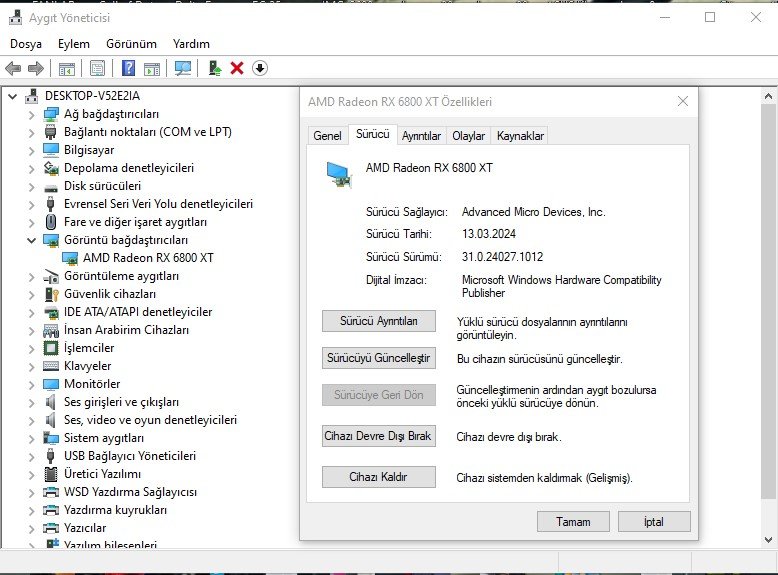
- Ekran gidip gelecek. Ardından sisteminizi yeniden başlatmanız gerekecek.
- Windows başlatıldığı zaman ekran kartınız yeniden aktifleştirilecek ve sürücü kurulumu yapılacak. Bu işlem sırasında da yine ekranınız gidip gelebilir. Sonrasında ekran kartınızın sürücüsü güncellemesi var mı yok mu kontrol edebilirsiniz.
Mac’te Ekran Kartı Resetleme Nasıl Yapılır?
Diyelim ki Mac bir cihaz kullanıyorsunuz. Mac cihazlarda da GPU birimini sıfırlamak için birkaç küçük adımdan yararlanmanız yeterli oluyor. Birkaç küçük klavye kısayolunu kullanmak gerekecek.
- “Option + Command + p + r” tuş kombinasyonunu yapın.
- 20 saniye kadar tuşlara basmaya devam edin. Böylece ekran kartı sıfırlama işlemi tamamlanmış olacak.
- Tuşa bastığınız süreç içerisinde ekranınız gidip gelebilir. Bunu da eklemiş olalım.
Ekran kartı sıfırlama adımları bu şekilde. Size en basit gelen yöntemi denemenizi tavsiye ederim. Özellikle sürücü kaldırma işlemini en son olarak kullanmanız sizi daha az uğraştıracaktır.